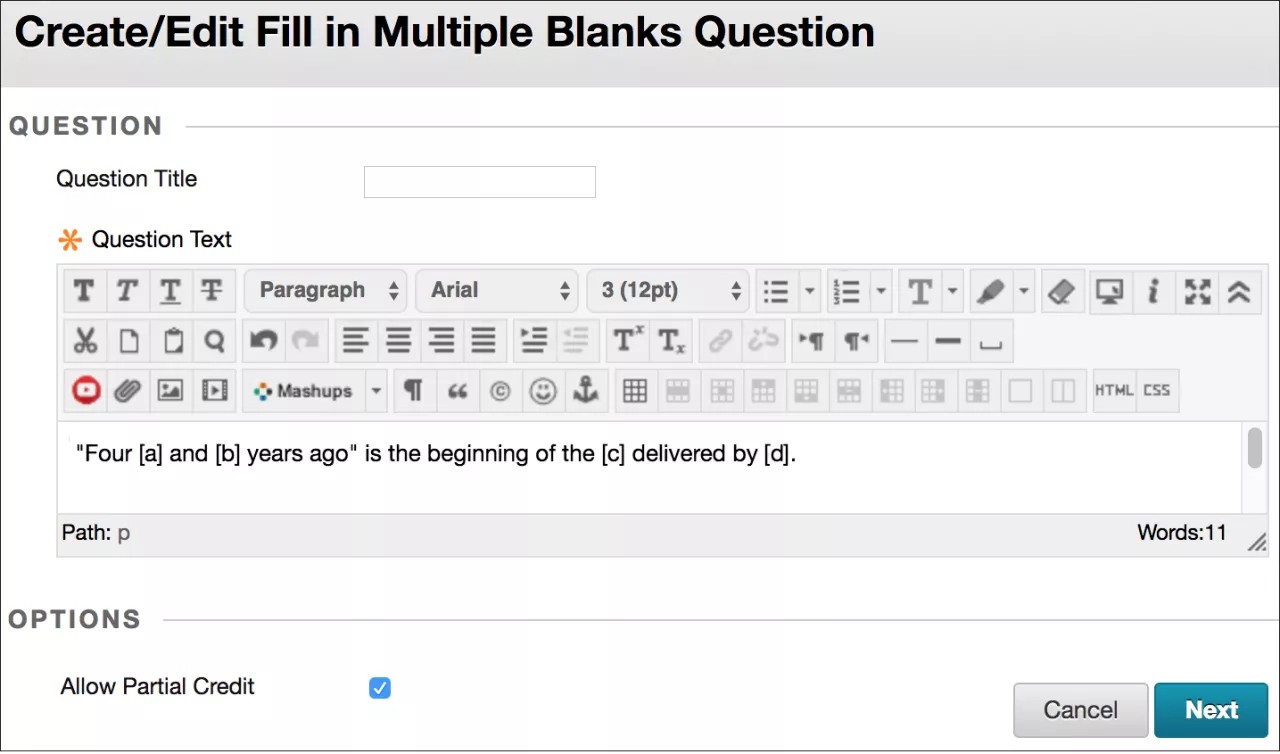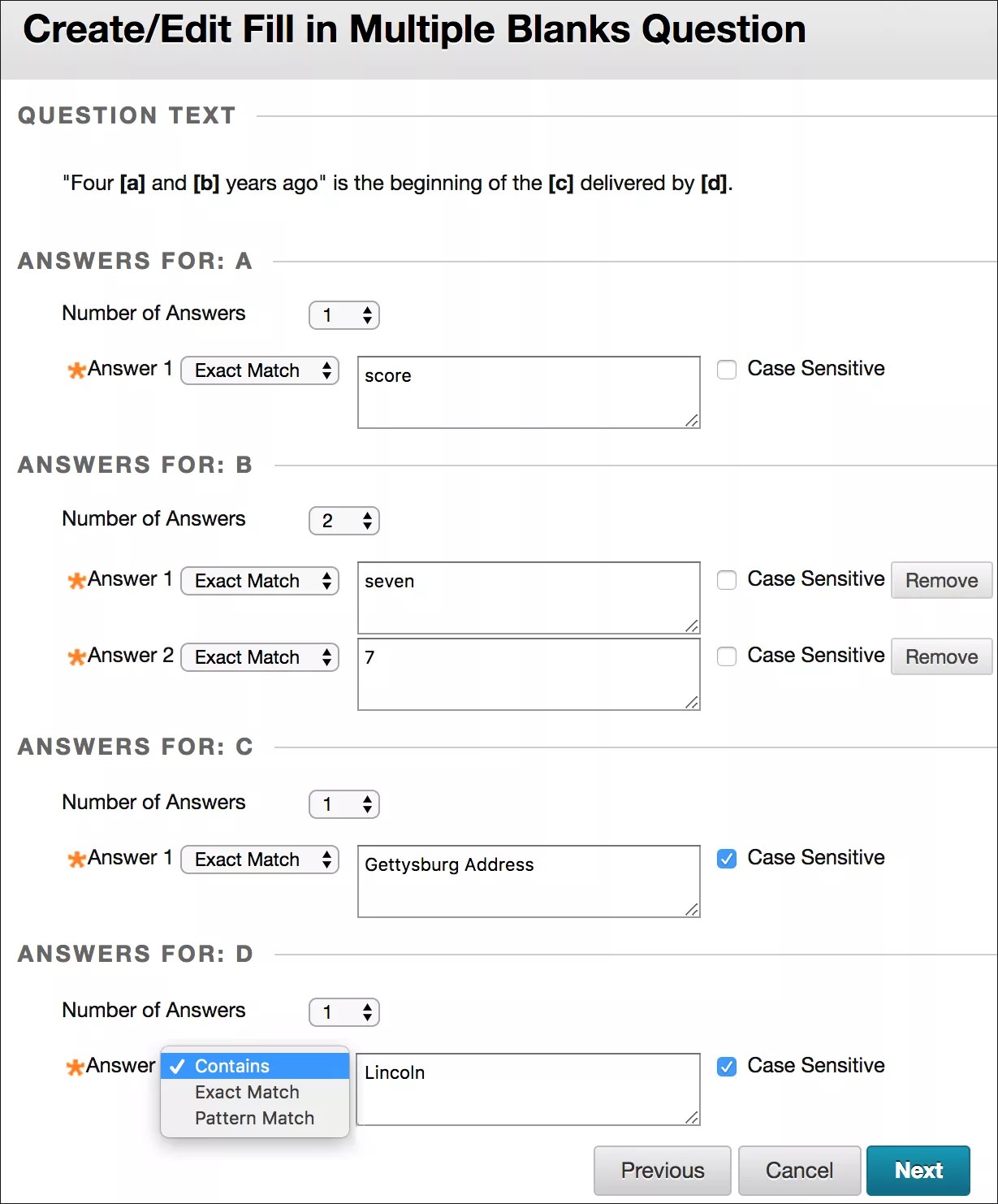Questões para preenchimento de várias lacunas
Em questões para preenchimento de várias lacunas, os alunos veem um texto que contém até 10 lacunas. Você pode adicionar no máximo 100 respostas para cada lacuna. Os alunos completam com a palavra ou frase apropriada para cada lacuna. Para perguntas com um único espaço em branco, use Preencher as perguntas com espaço em branco.
Exemplo:
"Quatro [a] e [b] anos atrás" é o começo de [c] entregue por [d].
As questões de Preenchimento de lacunas múltiplas recebem notas automáticas. As respostas são pontuadas com base nas correspondências das respostas do aluno com as respostas corretas fornecidas por você. Você escolhe o método de avaliação das respostas:
- Associação exata
- Contém parte da resposta correta
- Corresponde a um padrão que você especificou
Você decide se as respostas diferenciam maiúsculas e minúsculas.
Em cursos restaurados, a diferença entre maiúsculas e minúsculas é desativada para todas as questões de Preenchimento de lacunas múltiplas existentes. Edite essas perguntas e selecione Diferenciar maiúsculas e minúsculas, se necessário.
Criar uma questão para preenchimento de várias lacunas
As questões para preenchimento de várias lacunas se dividem em duas partes: a pergunta e o conjunto de respostas.
- Acesse um teste, uma pesquisa ou um banco de perguntas. No menu Criar pergunta, selecione Preencha os Vários Espaços em Branco.
- Digite o texto da pergunta da forma como os alunos devem vê-la, mas substitua as informações das lacunas por variáveis entre colchetes. As variáveis entre colchetes são exibidas aos alunos como caixas de texto. As variáveis devem ser compostas por letras, dígitos (0 a 9), pontos ( . ), sublinhados ( _ ) e hifens ( – ). Os nomes das variáveis precisam ser exclusivos e não podem ser reutilizados.
- Selecione Permitir crédito parcial se quiser atribuir a cada resposta correta uma fração igual do valor total de pontos.
- Selecione Avançar.
- Na próxima página Criar/editar, selecione o número de respostas para cada variável. Você pode adicionar mais de uma resposta possível — até 100 — para uma única variável.
- Digite as respostas.
- Selecione Associação exata, Contém ou Correspondência de padrão no menu de cada resposta para especificar como ela será avaliada em relação às respostas do aluno.
- Selecione a caixa de seleção Faz distinção entre maiúsculas e minúsculas se a capitalização for importante.
- Selecione Avançar.
- Opcionalmente, digite comentários para as respostas corretas e incorretas.
- Selecione Enviar e criar outra ou Enviar para adicionar a pergunta ao teste.
Saiba mais sobre questões de Preenchimento de lacunas múltiplas com o JAWS®
Crédito parcial
Marque a caixa de seleção Permitir crédito parcial para conceder uma porcentagem do total de pontos quando os alunos fornecerem respostas corretas para algumas das lacunas. A quantidade de crédito parcial é atribuída automaticamente, com base nos pontos possíveis para a questão e no número de respostas. Essa opção aparece apenas se você a tiver selecionado na página Configurações de questões.
Saiba mais sobre crédito parcial
Conjuntos de respostas para cada variável
Mantenha as respostas simples e breves nos conjuntos de respostas. Para evitar dificuldades de avaliação automática, limite as respostas a uma palavra. Respostas com uma palavra evitam problemas como espaços extras ou ordem das palavras, o que fazem com que a pontuação de uma resposta correta seja avaliada como incorreta.
- Selecione Contém no menu na resposta para considerar abreviações ou respostas parciais. Esta opção conta a resposta do aluno como correta se incluir a palavra ou as palavras especificadas. Por exemplo, configure uma única resposta que contenha Franklin para que Benjamin Franklin, Franklin, B Franklin, B. Franklin e Ben Franklin sejam contados como respostas corretas. Dessa forma, não é necessário listar todas as possibilidades aceitáveis para a resposta Benjamin Franklin.
- Forneça respostas adicionais que aceitem erros comuns de ortografia. Ou, selecione Correspondência de padrão no menu da resposta e crie uma expressão regular que permita variações de ortografia, espaçamento ou capitalização.
Correspondência padrão
Você pode criar uma expressão regular que permita variações de ortografia, espaçamento ou capitalização em uma resposta.
Uma expressão regular é um padrão de pesquisa usado para encontrar correspondências de um ou mais caracteres em uma sequência de caracteres de texto. Com as expressões regulares, você pode contar certos padrões como corretos, e não uma correspondência de texto exata. Por exemplo, expressões regulares permitem avaliar a ampla variedade de possíveis respostas consideradas típicas de dados científicos.
Em expressões regulares, a maioria dos caracteres na sequência de caracteres corresponde apenas a eles mesmos e são chamados de literais. Alguns caracteres possuem significado especial e são chamados de metacaracteres. Faça uma pesquisa na Internet sobre "expressões regulares" para obter uma lista completa. Esta lista inclui alguns exemplos:
- Um ponto (.) corresponde a qualquer caractere individual, exceto caracteres de nova linha.
- Colchetes [ ] correspondem qualquer elemento em seu interior com base em apenas um caractere.
- Um traço (-) dentro de colchetes permite definir intervalos. Por exemplo, [0123456789] pode ser reescrito como [0-9].
- Um ponto de interrogação (?) torna opcional o item anterior da expressão regular. Por exemplo, Dez(embro)? corresponderá com Dez e Dezembro.
Exemplos de sequências de caracteres simples:
- b.t – corresponde a bat, bet, but, bit, b9t porque qualquer caractere pode assumir o local do ponto (.).
- b[aeui]t corresponde a bat, bet, but, bit.
- b[a-z]t aceita qualquer combinação de três letras que comece com b e termine com t. Um número não será aceito como o segundo caractere.
- [A-Z] corresponde a qualquer letra maiúscula.
- [12] corresponde o caractere de destino com 1 ou 2.
- [0-9] faz correspondência do caractere de destino a qualquer número no intervalo de 0 a 9.
Ao escolher corresponder um padrão a uma resposta, você pode testar o padrão e uma nova janela abrirá.